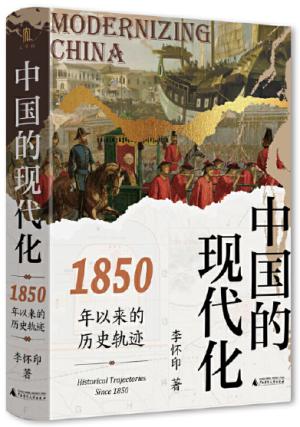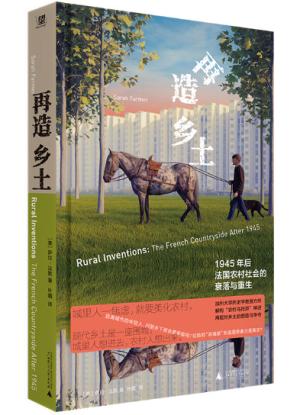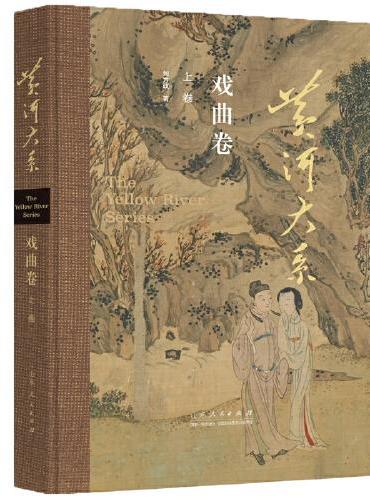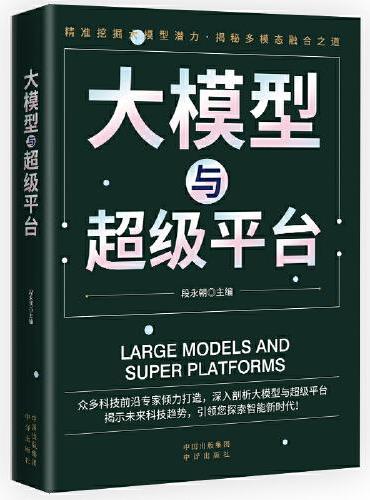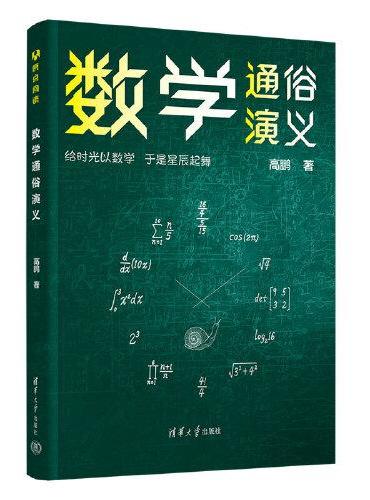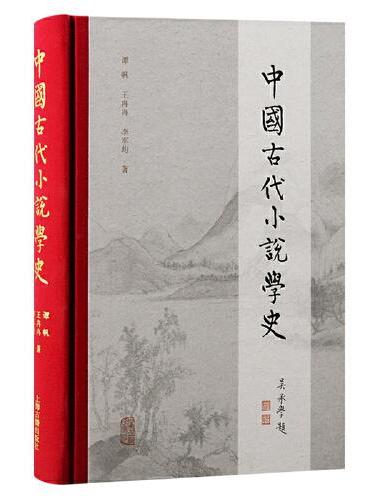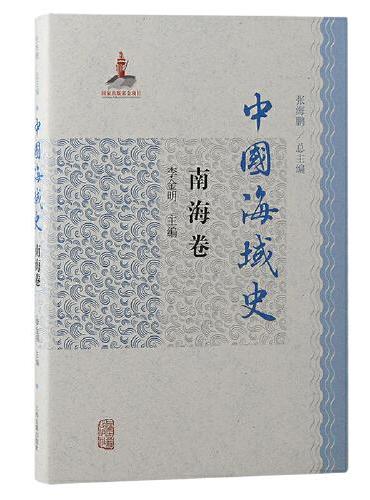新書推薦: 《
变法与党争:大明帝国的衰亡(1500—1644)
》 售價:HK$
96.3
《
大学问·中国的现代化:1850年以来的历史轨迹
》 售價:HK$
105.0
《
再造乡土:1945年后法国农村社会的衰落与重生
》 售價:HK$
93.5
《
黄河大系·戏曲卷
》 售價:HK$
888.8
《
大模型与超级平台
》 售價:HK$
75.9
《
数学通俗演义
》 售價:HK$
60.5
《
中国古代小说学史
》 售價:HK$
184.8
《
中国海域史·南海卷
》 售價:HK$
107.8
編輯推薦:
Unity是近几年非常流行的一个3D游戏开发引擎(特别是移动平台),它的特点是跨平台能力强,支持PC、Mac、Linux、网页、iOS、Android等几乎所有的平台,移植便捷,3D图形性能出众,为众多游戏开发者所喜爱。在手机平台,Unity几乎成为3D游戏开发的标准工具。本书则在此基础上将其与关卡设计进行有机的结合,并讨论较为高级的开发技术和解决方案。
內容簡介:
本书详细阐述了与Unity关卡设计相关的基本解决方案,主要包括道具的导入和配置、创建地形、动画基础、Unity中的游戏角色、基于高级动画的Mecanim系统、场景光照、音频、粒子系统等内容。此外,本书还提供了相应的示例、代码,以帮助读者进一步理解相关方案的实现过程。
目錄
目 录
內容試閱
前言